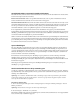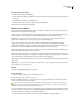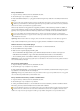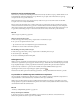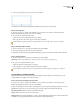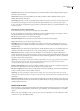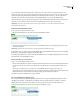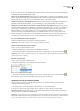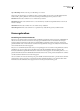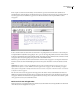Operation Manual
DREAMWEAVER CS3
Handboek
192
2 Als u voor deze site geen spacer-afbeelding hebt ingesteld, selecteert u in het dialoogvenster Spacer-afbeelding kiezen
welke afbeelding u wilt gebruiken en klikt u op OK.
Maak een spacer-afbeeldingsbestand Hiermee maakt u een GIF-afbeelding voor gebruik als spacer-afbeelding en kunt u
een map selecteren waarin u het spacer-afbeeldingsbestand wilt opslaan (bijvoorbeeld de map Afbeeldingen van uw site).
Dit is de aanbevolen optie, tenzij u al een spacer-afbeeldingsbestand voor uw site hebt gemaakt.
Gebruik een bestaand spacer-afbeeldingsbestand Hiermee kunt u een bestaand spacer-afbeeldingsbestand kiezen voor
gebruik in automatisch uitrekbare tabellen. De spacer-afbeelding moet een transparante GIF van één pixel zijn.
Gebruik geen spacer-afbeeldingen voor tabellen die automatisch kunnen worden uitgerekt Hiermee geeft u op dat er in
Dreamweaver niet automatisch spacer-afbeeldingen aan tabellen moeten worden toegevoegd. (Deze optie verschijnt niet
als u een spacer-afbeelding invoegt zonder een kolom automatisch uitrekbaar te maken.) Als u deze optie selecteert,
kunnen kolommen met een vaste breedte in uw lay-out tot een smalle breedte of zelfs zonder breedte worden
samengevouwen. Met spacer-afbeeldingen kunt u de oorspronkelijke structuur van uw lay-out beter onder controle
houden. Gebruik deze optie alleen als u al voldoende inhoud in uw kolommen met vaste breedte hebt geplaatst om te
voorkomen dat ze worden samengevouwen of als u al eerder handmatig spacer-afbeeldingen hebt toegevoegd.
Een spacer-afbeelding uit één kolom verwijderen
❖
Klik op het kolomkopmenu en selecteer Spacer-afbeelding verwijderen.
Opmerking: De kolom kan verschuiven wanneer u de spacer-afbeelding verwijdert.
Alle spacer-afbeeldingen uit de tabel verwijderen
❖
Ga op een van de volgende manieren te werk:
• Klik op het tabelkopmenu en selecteer Alle spacer-afbeeldingen verwijderen.
• Selecteer de tabel en klik in de eigenschappencontrole (Venster > Eigenschappen) op Alle spacers verwijderen .
Opmerking: De lay-out van uw tabel kan verschuiven. Als sommige kolommen geen inhoud bevatten, kunnen deze volledig
uit de ontwerpweergave verdwijnen.
Breedten consistent maken
❖
Ga op een van de volgende manieren te werk:
• Klik op het tabelkopmenu en selecteer Alle breedten consistent maken.
• Selecteer de tabel en klik in de eigenschappencontrole (Venster > Eigenschappen) op Alle spacers verwijderen .
In Dreamweaver wordt de in de code vermelde breedte aangepast aan de visuele breedte.
Voorkeuren voor de lay-outmodus instellen
U kunt voorkeuren opgeven voor spacer-afbeeldingsbestanden en voor de kleuren waarmee in Dreamweaver lay-
outtabellen en cellen worden getekend.
1 Selecteer Bewerken > Voorkeuren (Windows) of Dreamweaver > Voorkeuren (Macintosh).
2 Selecteer Lay-outmodus in de categorieënlijst, stel de voorkeuren voor de lay-outmodus in en klik op OK.
Automatisch spacers invoegen: Hiermee geeft u op of Dreamweaver automatisch spacer-afbeeldingen moet invoegen
wanneer u een kolom op automatisch uitrekken instelt.
Opmerking: Als u opgeeft dat u geen spacer-afbeeldingen in automatisch uitrekbare tabellen wilt gebruiken, kan de grootte van
automatisch uitrekbare kolommen worden gewijzigd of kunnen ze zelfs volledig uit de ontwerpweergave verdwijnen omdat ze
leeg zijn. (De kolommen komen nog steeds in de code voor, zelfs als ze niet in de ontwerpweergave verschijnen.)